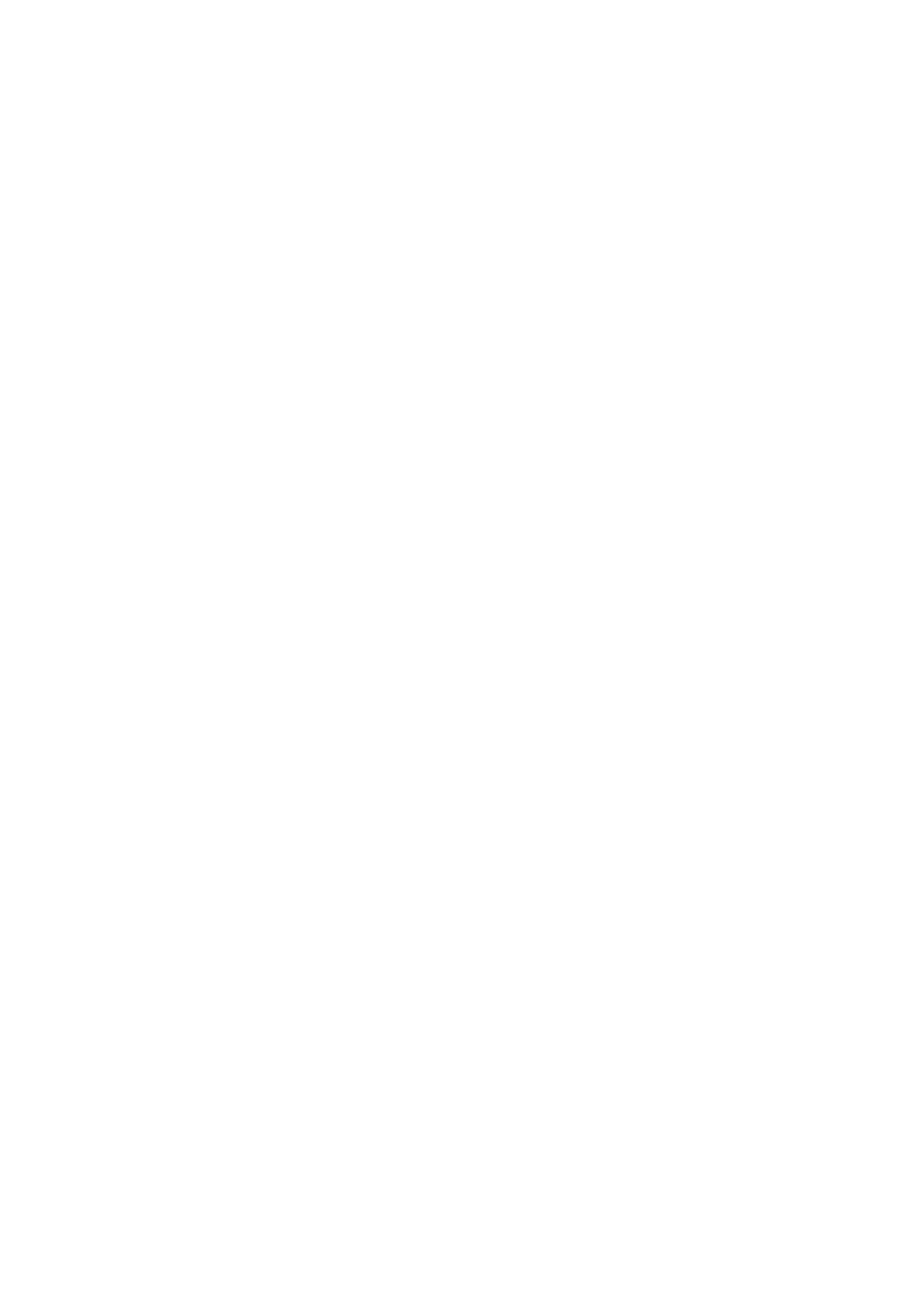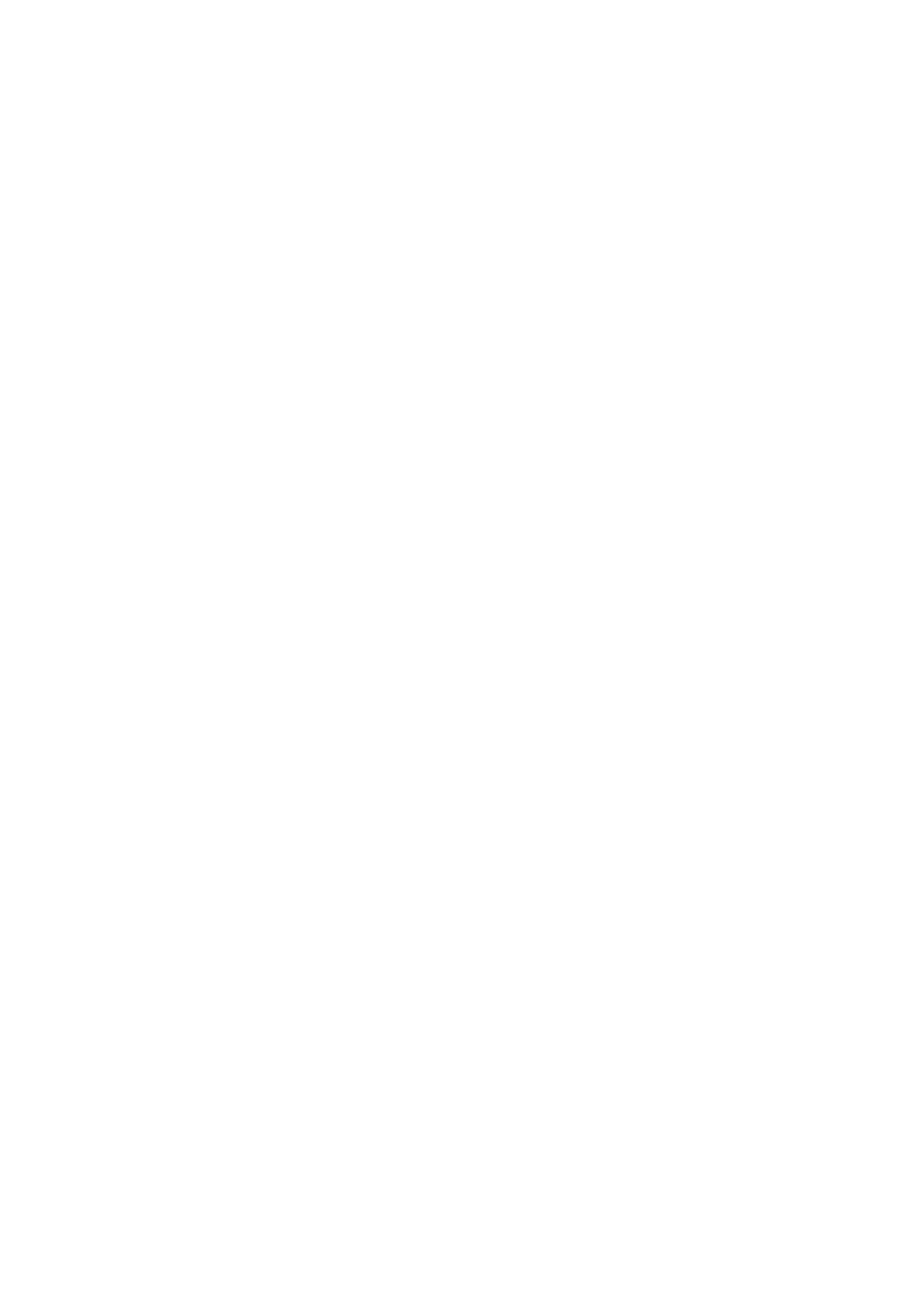
Parema kõlari eemaldamine..........................................................................................................................................38
Parema kõlari paigaldamine.......................................................................................................................................... 39
Kohaliku traadita laivõrgu (WLAN) antennimoodul......................................................................................................... 39
WLAN-i antennimooduli eemaldamine........................................................................................................................ 39
WLAN-i antennimooduli paigaldamine.........................................................................................................................40
sisend-väljundkaart..............................................................................................................................................................42
Sisend-väljundkaardi eemaldamine..............................................................................................................................42
Sisend-väljundkaardi paigaldamine.............................................................................................................................. 43
Sõrmejäljelugeriga toitenupu koost....................................................................................................................................44
Sõrmejäljelugeriga toitenupu koostu eemaldamine....................................................................................................44
Sõrmejäljelugeriga toitenupu koostu paigaldamine....................................................................................................45
Emaplaat...............................................................................................................................................................................45
Emaplaadi eemaldamine................................................................................................................................................45
Emaplaadi paigaldamine................................................................................................................................................ 48
USH-laiendusplaat...............................................................................................................................................................50
USH-laiendusplaadi eemaldamine................................................................................................................................50
USH-laiendusplaadi paigaldamine.................................................................................................................................51
Traadita laivõrgu (WWAN) antennimoodul...................................................................................................................... 52
WWAN-i peaantenni mooduli eemaldamine............................................................................................................... 52
WWAN-i peaantenni mooduli paigaldamine................................................................................................................53
Randmetoe koost................................................................................................................................................................ 54
Randmetoe koostu eemaldamine................................................................................................................................ 54
Randmetoe koostu paigaldamine.................................................................................................................................55
Peatükk 4: Tarkvara...................................................................................................................... 57
Draiverite allalaadimine........................................................................................................................................................57
Peatükk 5: Süsteemi seadistus.......................................................................................................58
BIOS-i ülevaade................................................................................................................................................................... 58
BIOS-i seadistusprogrammi sisenemine............................................................................................................................58
Algkäivituse menüü..............................................................................................................................................................58
Navigatsiooniklahvid............................................................................................................................................................59
Algkäivituse järjestus...........................................................................................................................................................59
Süsteemi seadistusvalikud..................................................................................................................................................59
Ülevaade......................................................................................................................................................................... 60
Algkäivituse konfiguratsioon..........................................................................................................................................61
Integreeritud seadmed..................................................................................................................................................62
Salvestusruum................................................................................................................................................................63
Ekraan............................................................................................................................................................................. 64
Ühendus..........................................................................................................................................................................65
Toide................................................................................................................................................................................65
Turve............................................................................................................................................................................... 67
Paroolid........................................................................................................................................................................... 68
Uuenduse taaste............................................................................................................................................................69
Süsteemihaldus.............................................................................................................................................................. 70
Klaviatuur.........................................................................................................................................................................71
Eelkäivituse käitumine................................................................................................................................................... 72
Virtualiseerimine............................................................................................................................................................. 73
Jõudlus............................................................................................................................................................................ 74
4
Sisukord